Wix ブッキング:プライベート予約の後にバッファタイムを追加する
3分
この記事内
- バッファタイムを設定する
- バッファタイムがライブサイトのカレンダーに与える影響
- よくある質問
プライベート予約の後にバッファタイムを追加すると、複数の場所でサービスを提供する場合などに、移動の時間やサービスの準備にかかる時間を確保することができます。
たとえば、午後3:00に終了する 1時間のサービスの後に 15分間のバッファタイムを追加すると、次の予約可能時間は午後3:15になります。
注意:
バッファタイムを追加すると、プライベート予約の予約可能時間が短くなります。プライベート予約の予約可能時間に影響を与える要因についてはこちら
バッファタイムを設定する
- サイトダッシュボードのブッキングサービスにアクセスします。
- 該当するプライベート予約にマウスオーバーし、「編集」をクリックします。
- 「サービス内容」セクションまでスクロールダウンします。
- 「所要時間」ドロップダウンをクリックし、サービスの所要時間を選択します。
ヒント:「カスタム」をクリックすると、カスタムの所要時間を設定することができます。 - 「バッファタイム」ドロップダウンをクリックし、プライベート予約の後の準備時間を選択します。
ヒント:「カスタム」を選択すると、カスタムのバッファタイムを設定することができます。 - 「保存」をクリックします。
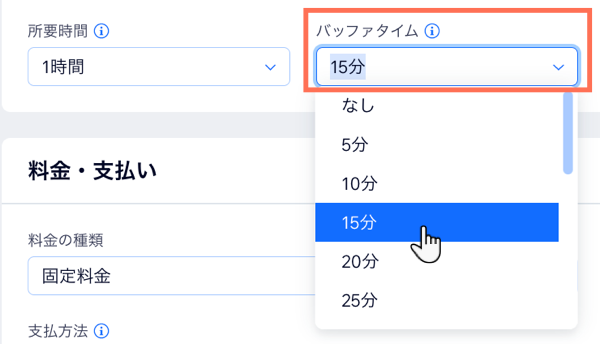
注意:
- バッファタイムは、サービスの提供時間が決まっているプライベート予約にのみ追加することができます(クラスやコースに追加することはできません)。
- バッファタイムは、プライベート予約の後にのみ追加することができます。プライベート予約の前に予約不可の時間帯を設定したい場合は、 ブッキングカレンダーから追加することができます。
バッファタイムがライブサイトのカレンダーに与える影響
たとえば、プライベート予約で 2時間の写真撮影のサービスを提供しているとします。営業時間は午前10:00から午後6:00までで、予約受付時間を 30分単位に設定し、各サービスの提供後にバッファタイムを 30分間追加しているとします。
予約を受け付ける前の状態:
まだ予約が入っていない場合、ライブサイトのカレンダーには営業時間とサービスの所要時間に基づいて、利用可能なすべての予約受付時間が表示されます。

顧客が午後1:00~午後3:00に予約した場合:
- 30分間のバッファタイムがあるため、顧客の次の予約可能時間は午後3:30となります。
- これは 2時間のセッションであり、午後1:00~3:00に予約が入っているため、顧客は午前11:00に予約を行うことはできません(午後1:00までサービスを提供すると 30分間のバッファタイムが確保できなくなるため)。
- 顧客が午前10:30に予約した場合は、サービスが午後12:30に終了して 30分間のバッファタイムが確保できるため、あなたは午後1:00からのサービスを受け付けることができます。

注意:
バッファタイムは、Google カレンダーなどの同期したカレンダーには「予定あり」とは表示されません。外部のカレンダーでもバッファタイムが分かるようにしたい場合は、その時間帯に手動でイベントを追加して予定をブロックしてください。
よくある質問
バッファタイムの追加に関する詳細については、以下の質問をクリックしてください。
顧客にバッファタイムは表示されますか?
各プライベート予約に対して異なるバッファタイムを追加することはできますか?
プライベート予約の前にバッファタイムを追加することはできますか?

